Edición de variables
Una vez creada, podrá editar fácilmente las variables estáticas y de referencia en Oracle Smart View for Office.
Nota:
Las variables compartidas no se pueden editar en Smart View.
Para editar variables:
- Abra un paquete de informes.
-
Si tiene previsto editar una variable estática, no es necesario que desproteja ningún doclet.
-
Si tiene previsto editar una variable de referencia, abra y bloquee la edición del doclet de referencia de Word o Excel o del archivo de referencia de los que proceda la variable de referencia.
-
- En la lista desplegable del panel Paquete de Informes, seleccione Variables.
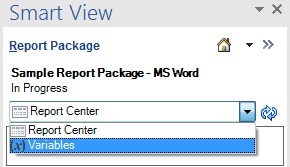
La lista de variables disponibles en el paquete de informes se muestra en el panel.
- Seleccione una variable y haga clic en el botón Editar,
 .
.
Nota:
Para ayudar a localizar la variable que desea editar, siga el procedimiento de Búsqueda de variables
El botón Editar,
 , se muestra siempre que coloque el cursor del ratón sobre una variable de la lista.
, se muestra siempre que coloque el cursor del ratón sobre una variable de la lista.En la siguiente ilustración, la variable CurrentMonth, una variable estática, se ha seleccionado para su edición.
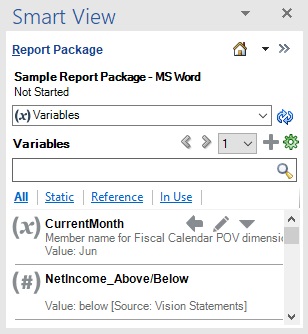
Después de hacer clic en
 , se muestran los campos Nombre, Descripción y Valor. A continuación se muestra un ejemplo de una variable estática que está lista para editarse:
, se muestran los campos Nombre, Descripción y Valor. A continuación se muestra un ejemplo de una variable estática que está lista para editarse:
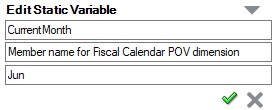
- Realice una acción:
-
Para modificar una variable estática, sobrescriba las entradas existentes en los campos Nombre, Descripción o Valor según sea necesario y, a continuación, haga clic en
 .
.La variable estática se actualiza en cuanto hace clic en
 .
. -
Para modificar una variable de referencia:
-
Asegúrese de que ha abierto y bloqueado la edición del doclet de referencia o del archivo de referencia de los que se origina la variable de referencia.
-
Sobrescriba las entradas existentes en los campos Nombre y Descripción, según sea necesario.
-
Para cambiar el campo Valor, seleccione el texto en un doclet de Word o la celda adecuada en el doclet de referencia de Excel y, a continuación, haga clic en
 .
.Al editar una variable de referencia, recuerde estas directrices:
-
Las imágenes y formas no están soportadas como valores de variables de referencia.
-
Los valores de las variables de referencia no se pueden originar a partir de otras variables de referencia.
-
Los valores de las variables de referencia no se pueden originar a partir de contenido incrustado, donde un rango de un doclet de referencia de Excel está incrustado en Word o PowerPoint.
-
Los valores de las variables de referencia solo pueden contener 255 caracteres.
-
Los valores de las variables de referencia solo deben tener una línea. En una hoja de cálculo de Excel, seleccione una única celda. En Word, seleccione el texto de una sola línea o una celda de la tabla.
-
Las variables de referencia no pueden proceder de cualquier contenido de PowerPoint.
-
-
Cuando termine de editar las variables de referencia para el doclet o archivo de referencia bloqueados para edición, cargue el documento de origen y desbloquéelo.
Una vez que los doclets o los archivos de referencia se desbloqueen para edición, las variables con sus valores actualizados están disponibles para los demás autores de paquetes de informes.
-
-
- Repita los pasos anteriores para todas las variables que se tengan que editar.